Solution pour changer la couleur d’une image en ligne
Solution bureautique pour changer la couleur d’une image
Solution pour changer la couleur d’une image en ligne
Effaceur de fond en ligne
Apowersoft Effaceur de fond en ligne est un excellent outil pour changer la couleur d’une image sans installation de programme supplémentaire sur le PC. De nombreux formats de photo sont pris en charge notamment PNG, JPG, JPEG, BMP, TIF, TIFF et autres. De plus, le programme possède beaucoup de couleurs de fond intégrées au choix. En bref, cet outil peut répondre à tous les besoins pour changer la couleur d’une photo. Les instructions d’utilisation sont les suivantes :
- Visitez le site officiel.
- D’abord, cliquez sur le bouton « Plus » au milieu de l’interface pour uploader la photo que vous voulez éditer.
- Et puis, vous pouvez acquérir une image avec le fond transparent.
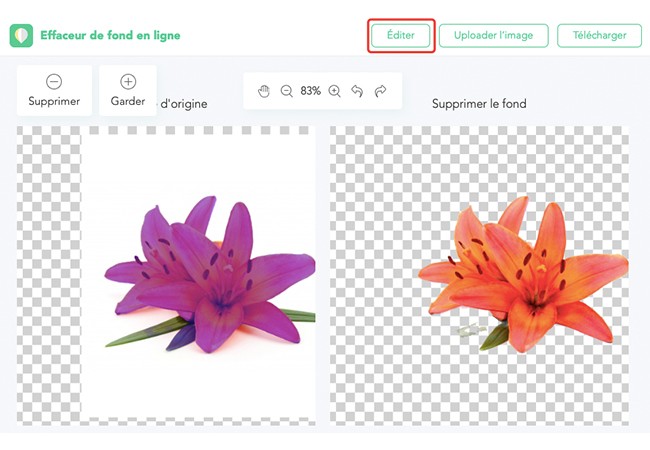
- Cliquez sur « Éditer » à l’inférieur de l’interface. Cliquez sur « Changer le fond > Couleurs » ou « Images » intégrés pour choisir un fond. Une fois terminé, cliquez « Télécharger » pour enregistrer le fichier édité.
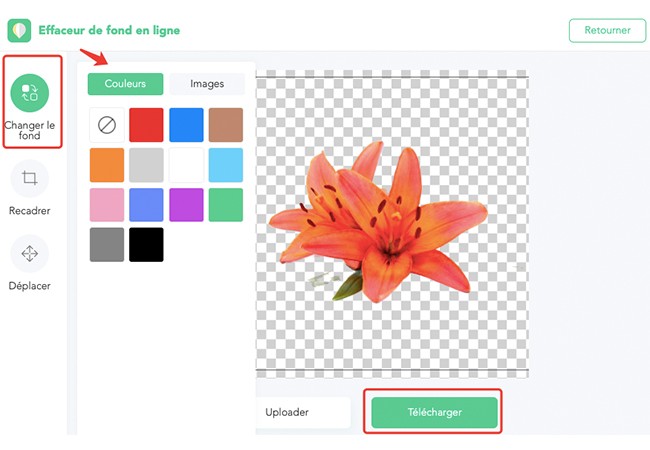
PicWish
2ème outil en ligne performant pour modifier la couleur d’une image est PicWish. Côté pratique, PicWish est bien meilleure que PhotoShop puisque le traitement des photos se fait de manière automatique. Il vous suffit donc de quelques secondes pour changer la couleur de vos photos avec cet outil. Pour l’utiliser, commencez par :
- Ouvrir le programme depuis votre navigateur ;
- Ensuite, uploader l’image sur le site. Le site est bien sécurisé et les photos chargées dessus seront supprimées immédiatement une fois le traitement effectué.
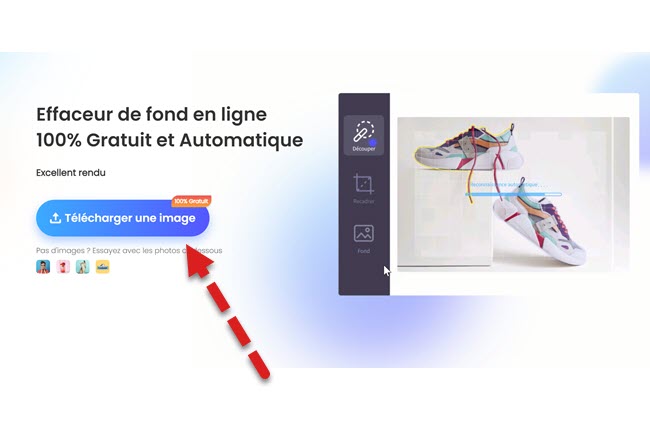
- La photo avec un arrière-plan transparent sera prêt en quelques secondes.
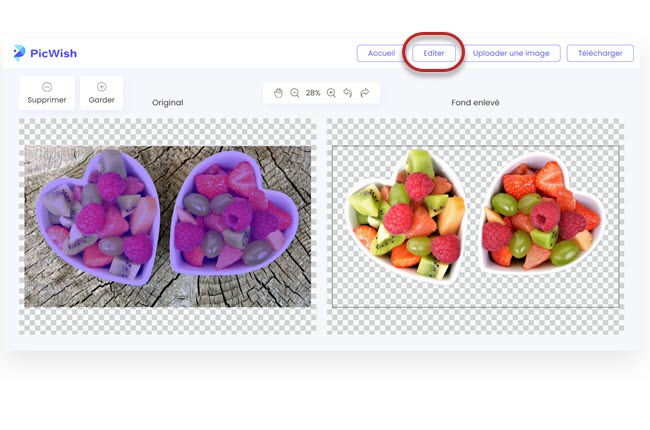
- Maintenant, cliquez sur « Éditer » ; vous serez alors diriger vers une nouvelle fenêtre permettant de changer le fond.
- Divers arrière-plans sont proposés dans PicWish. Vous pouvez choisir d’utiliser une couleur ou une image comme fond.
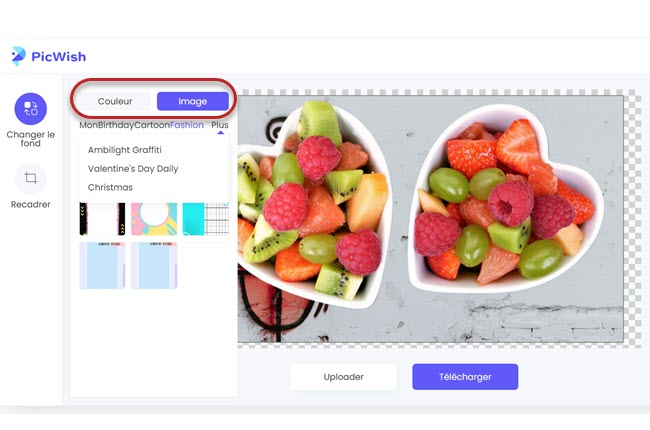
- Une fois la photo prête, cliquez sur Télécharger pour l’enregistrer.
Fotor
Si vous êtes en train de chercher un editeur qui peut changer la couleur d’une image en ligne, nous vous proposons Fotor. Il possède plusieurs outils pour éditer la photo comme cadre, autocollants etc. Cependant, il ne possède aucun modèle de fond et couleur intégrés à vous choisir, vous devez préparer le fichier de fond par avance.
- Ouvrez le site officiel.
- Cliquez « Ouvrir > L’ordinateur » pour uploader la photo.
- Une fois terminé, cliquez sur le bouton « Importer » encore une fois pour uploader l’image de fond au format PNG.
- Faites glisser le fichier du fond au milieu de l’interface et régler la taille.
- Finalement, cliquez « Sauvegarder » pour enregistrer le fichier sur l’ordinateur.
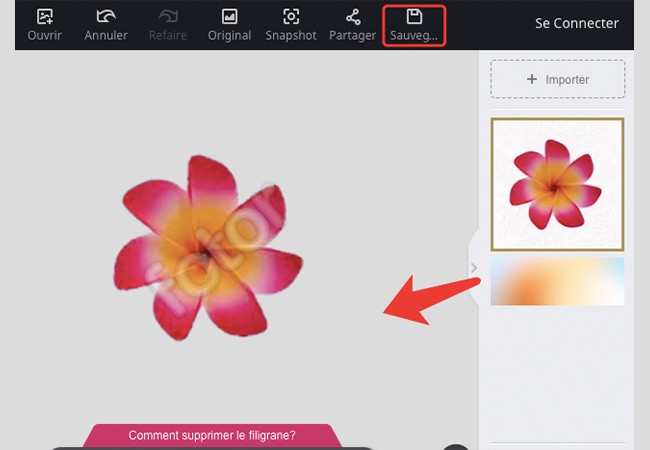
Gifgit.com
Un autre outil vous permet de changer la couleur d’une image en ligne est Gifgit.com. Il peut vous aider à changer la couleur d’une image. Vous pouvez utiliser l’outil pinceau pour retoucher votre photo manuellement. Voici les étapes simples que vous pouvez suivre.
- Accédez à votre navigateur et ouvrez la page officielle de l’outil.
- Uploader le fichier de la photo en cliquant « Upload file »
- À l’inférieur de « Tools », cliquez le bouton « Painting Tools » > « Brush » et choisissez la couleur que vous voulez.
- Ensuite, brossez l’arrière-plan de votre image avec le pointeur de la souris.
- Enfin, enregistrez le ficher en cliquant sur le bouton « Download »
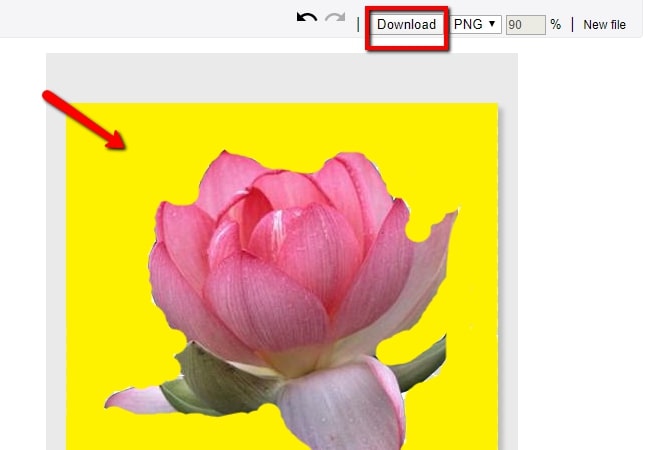
Solutions bureautiques pour changer la couleur d’une image
Apowersoft Effaceur de fond (Windows)
Apowersoft Effaceur est un logiciel bureautique pour changer la couleur d’une image à l’instant. Il possède 3 moyens pour remplacer le fond : modèle de fond, couleur et la photo personnalisée. Vous aurez 3 fois d’essais pour utiliser ses meilleures fonctions.
- Téléchargez et installez la logiciel en cliquant sur le bouton ci-dessous
- Ouvrez le programme et choisissez entre « Reconnaissance de portrait » et « Autre reconnaissances » selon votre besoin.
- Ensuite, uploader le fichier en cliquant sur le bouton « plus ».
- Une fois uploadé, choisissez « Changer le fond » et cliquez « Couleur » pour changer la couleur d’une photo.
- Finalement, cliquez « Enregistrer » pour sauvegarder le fichier édité.
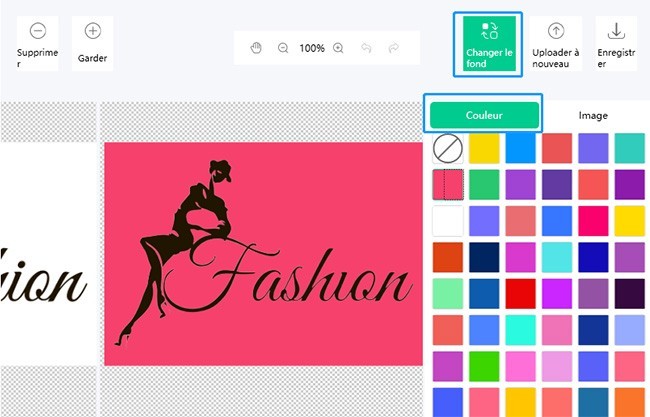
PhotoShop
Un autre outil bureautique qui vous aide à changer la couleur d’une image est Adobe Photoshop. Il possède couleurs variés à vous utiliser en gratuit. Même si l’outil est un peu difficile à apprendre, surtout si vous êtes un débutant, vous pouvez suivrele guide ci-dessous.
- Cliquez le bouton « Create New »
- À l’inférieur de « File », cliquez « Open » et uploader la photo que vous voulez éditer.
- Ensuite, cliquez « Paint Bucket Tool » et choisissez la couleur dont vous avez besoin.
- Une fois terminé, cliquez « File » et choisissez « Save us » pour enregistrer le fichier sur l’ordinateur.
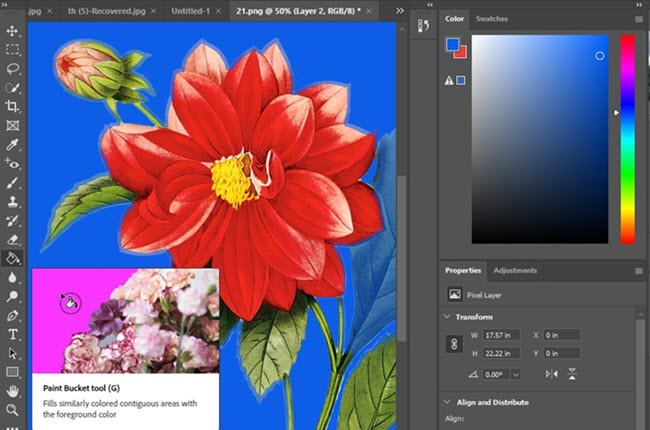
Conclusion
Les logiciels ci-dessus peuvent certainement vous aider à changer la couleur d’une image. Choisissez une qui vous convient et partagez votre expérience aux autres personnes.



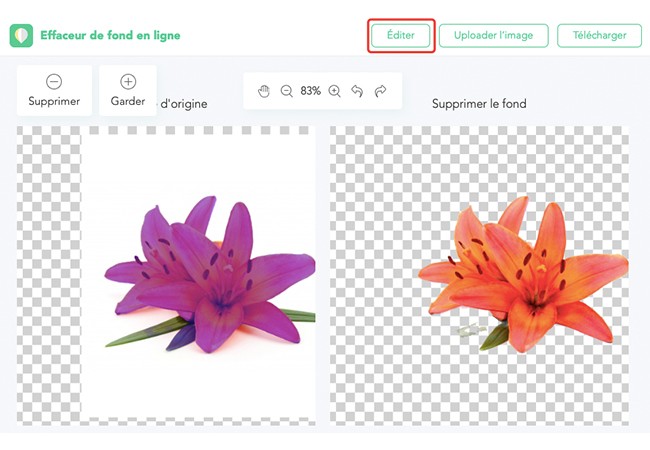
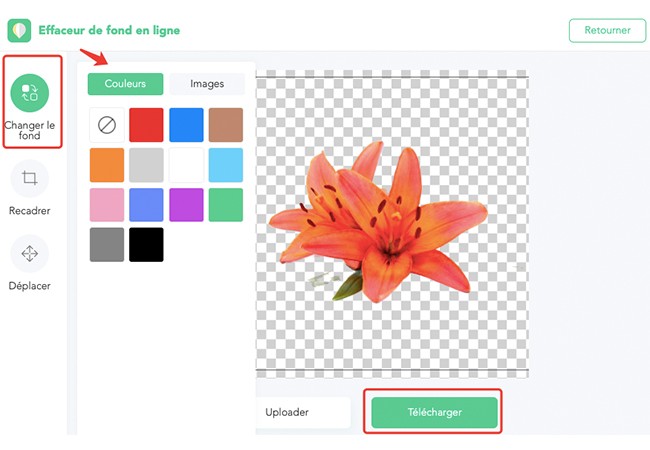
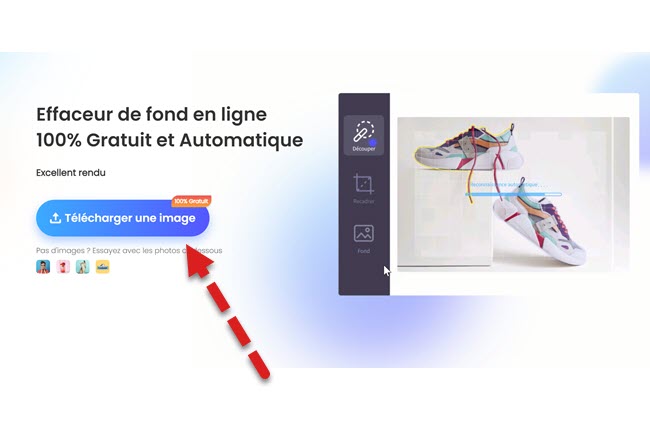
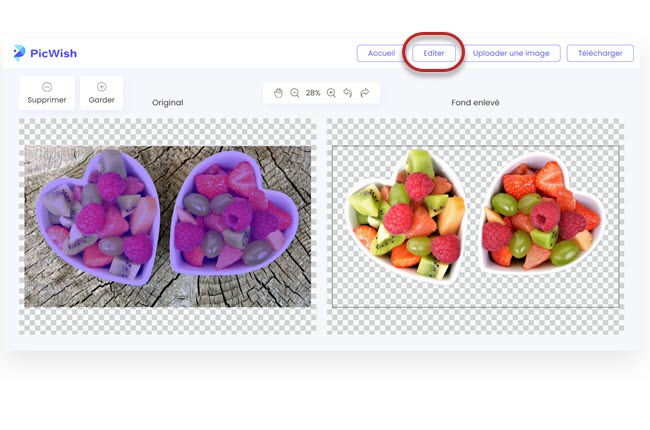
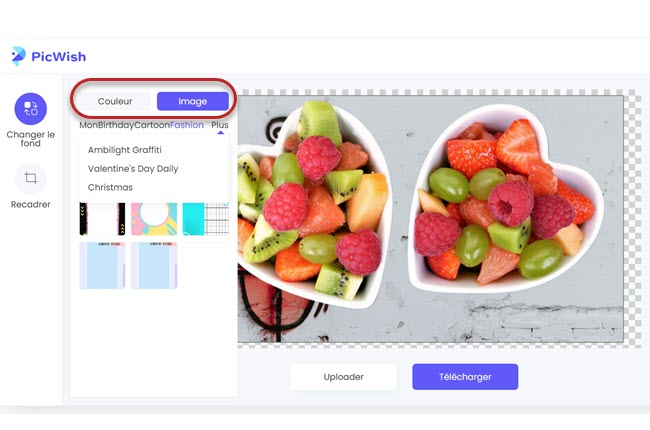
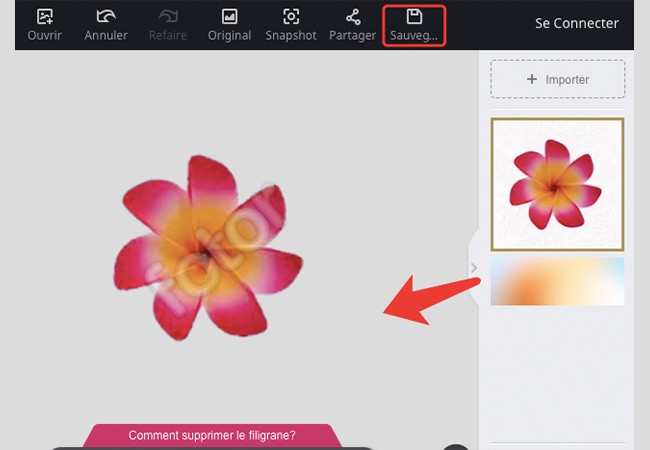
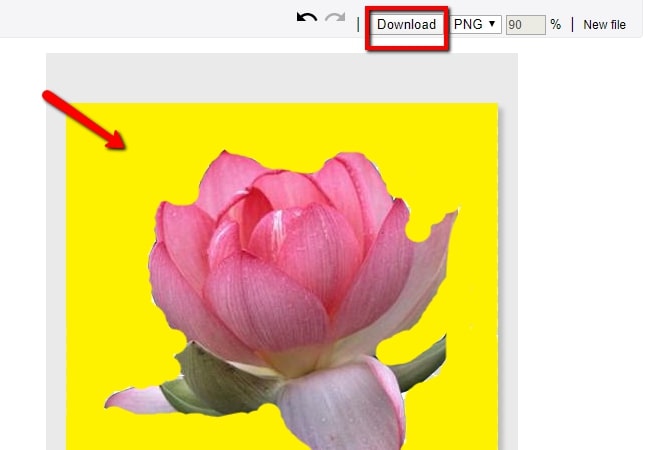
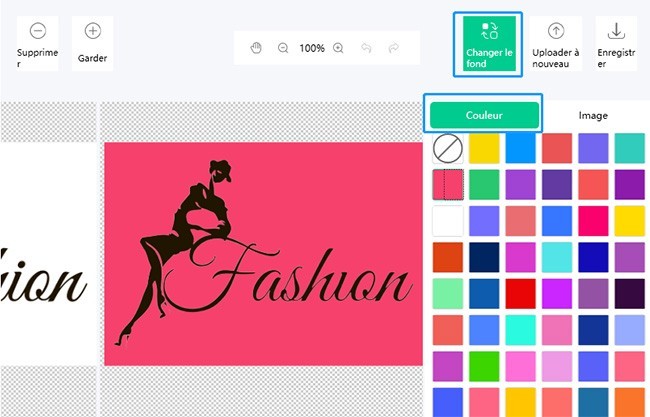
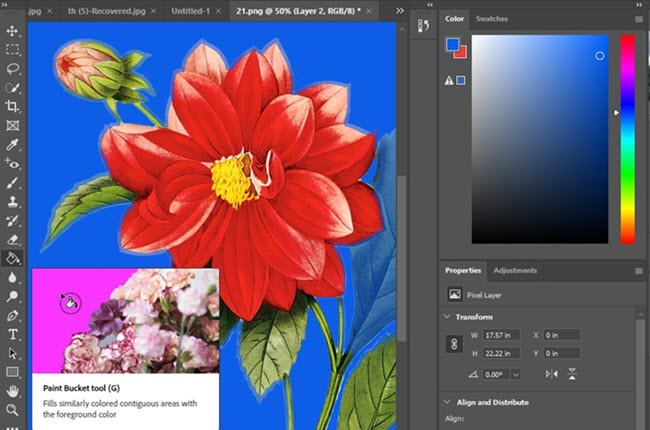
Laissez un commentaire